Práca s aktivitami v zobrazení Kanban
Zobrazenie Kanban pre aktivity pomáha predajcom rýchlo spravovať viac aktivít. Pri pohľade na zobrazenie Kanban môžu predajcovia rýchlo vidieť aktivity a stav, v ktorom sa nachádzajú. V rámci zobrazenia Aktivita Kanban sú aktivity zastúpené vizuálne prostredníctvom kariet. Dráhy predstavujú predvolené stavy aktivít. Môžete pretiahnuť aktivity na rôzne dráhy a presunúť ich z jedného stavu do druhého.
Poznámka
Zobrazenie Kanban nie je podporované v Dynamics 365 pre telefóny mobilnej aplikácii.
Požiadavky na licenciu a rolu
| Typ požiadavky | Musíte mať |
|---|---|
| Licencia | Dynamics 365 Sales Premium, Dynamics 365 Sales Enterprise, príp Dynamics 365 Sales Professional Viac informácií: Predajná cena Dynamics 365 |
| Roly zabezpečenia | Akákoľvek primárna rola predaja, ako je predajca alebo manažér predaja Ďalšie informácie: Primárne roly predaja |
Otvorte zobrazenie Kanban
Zobrazenie Kanban je k dispozícii, keď sa pridá do entity Aktivita ovládací prvok Kanban. Ak nevidíte zobrazenie Kanban, overte si to u prispôsobovača systému.
Otvorenie zobrazenia Kanban:
Na mape lokality vyberte Aktivity.
Na paneli príkazov vyberte ikonu Ďalšie príkazy
 a vyberte možnosť Zobraziť ako> Kanban.
a vyberte možnosť Zobraziť ako> Kanban.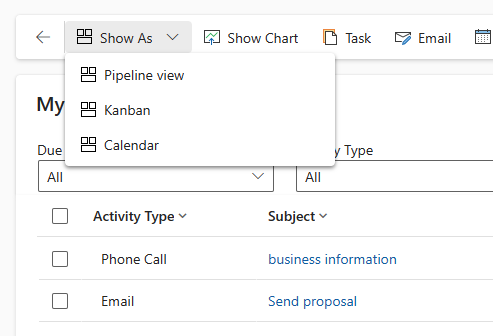
Aktivity sú zobrazené v zobrazení Kanban.

Spoznajte zobrazenia Kanban
Tu sú niektoré dôležité veci, ktoré by ste mali vedieť o zobrazení Kanban:
V hornej časti každej dráhy je zobrazený počet aktivít na danej dráhe. V ktoromkoľvek danom bode sa v ktorejkoľvek dráhe zobrazí iba prvých 10 záznamov/kariet. Ak napríklad existuje celkovo 30 otvorených aktivít, zobrazí sa počet 10/30. Ak chcete zobraziť viac kariet, posuňte sa nadol po dráhe. Keď sa posúvate nadol, počet sa zmení na 20/30, a tak ďalej.
Poznámka
Ak je v plávacom pruhu viac ako 50 000 záznamov, počet záznamov sa zobrazuje ako 50000+.
Výberom názvu karty sa otvorí hlavný formulár aktivity. Keď zatvoríte hlavný formulár, celý Kanban pohľad sa obnoví.
Polia kariet majú možnosť vnorenej úpravy. Podrobnosti o troch poliach záznamu aktivity môžete rýchlo zmeniť priamo z karty.

Keď vyberiete iné zobrazenie alebo filter, karty na dráhach sa obnovia a zobrazia sa filtrované záznamy aktivity. Ak napríklad momentálne používate zobrazenie Všetky aktivity a vyberiete filter Typ aktivity na zobrazenie iba telefonických hovorov, plavecké dráhy sa obnovia a zobrazia sa iba Telefonát činnosti.
Pomocou poľa Hľadať môžete filtrovať záznamy/Karty v dráhe plávania na základe kritérií vyhľadávania. Ak napríklad zadáte kľúčové slovo „Diskusia“, obnoví sa zobrazenie Kanban, ktoré zobrazí iba záznamy aktivít, ktorých názov sa začína slovom „Diskusia“.

Môžete presunúť kartu a presunúť ju do iných dráh. Keď presuniete kartu z jednej dráhy do druhej, zmení sa stav aktivity:
Karty pre typy aktivít dostupných po zakúpení môžu byť presunuté z otvorených do dokončených a zrušených dráh. Keď sa karta presunie do dokončenej alebo zrušenej dráhy, stav aktivity sa zmení na zatvorený, karta aktivity bude neaktívna a na karte sa zobrazí ikona zámku. Polia na neaktívnej alebo uzamknutej karte nemôžete meniť.
Nemôžete znova otvoriť inú neaktívnu aktivitu, ako je aktivita Odozva na kampaň. Neaktívna/uzamknutá karta aktivity Odozva na kampaň sa dá presunúť späť z dokončených alebo zrušených dráh do otvorenej dráhy.
Neexistuje žiadne obmedzenie pohybu kariet vlastných aktivít – môžu sa presúvať z jednej ľubovoľnej dráhy do druhej.
Keď presúvate kartu do inej dráhy, budú sa dráhy, do ktorých kartu nemôžete presunúť, zobrazovať ako neaktívne.
Nemôžete nájsť možnosti vo svojej aplikácii?
Existujú tri pravdepodobné príčiny:
- Nemáte potrebnú licenciu ani rolu. Pozrite si časť Požiadavky na licenciu a rolu v hornej časti tejto stránky.
- Váš správca túto funkciu nezapol.
- Vaša organizácia používa vlastnú aplikáciu. Presné kroky vám poskytne správca. Kroky opísané v tomto článku sú špecifické pre vopred pripravené Centrum predaja a aplikácie Sales Professional.
Súvisiace informácie
Pridajte ovládací prvok Kanban do entít Príležitosť alebo Aktivita